MESA DE MADERA 3D

Bienvenidos estimados !
Como van? Espero que muy bien! En esta oportunidad les vengo a enseñar como elaborar una "MESA DE MADERA 3D ",con unos pasos super sencillos para no complicarse la vida.
Materiales
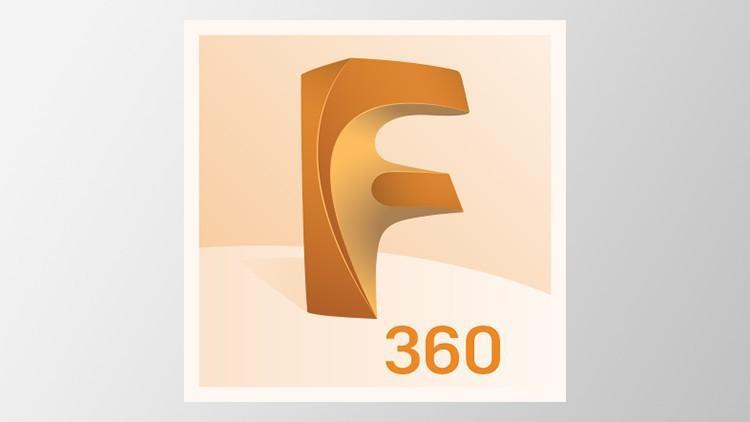


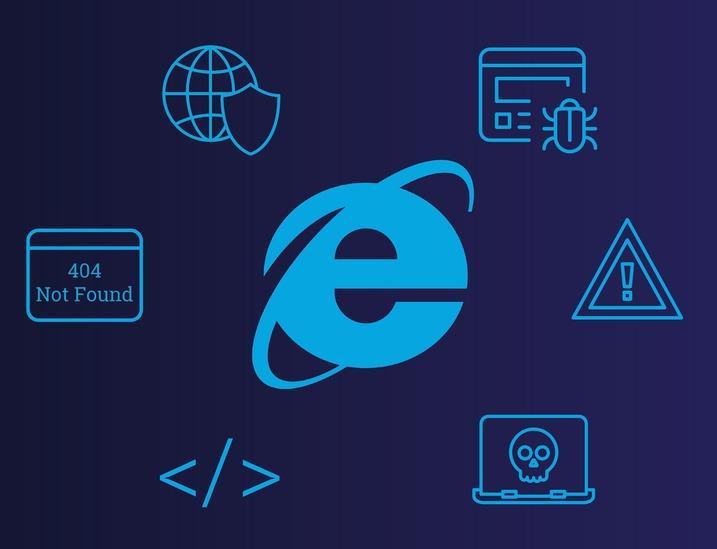
- Fusion 360
- Internet
- Mouse
- Laptop
Cubierta
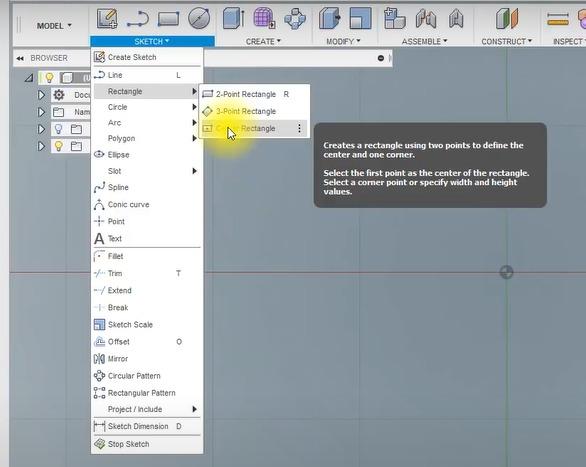
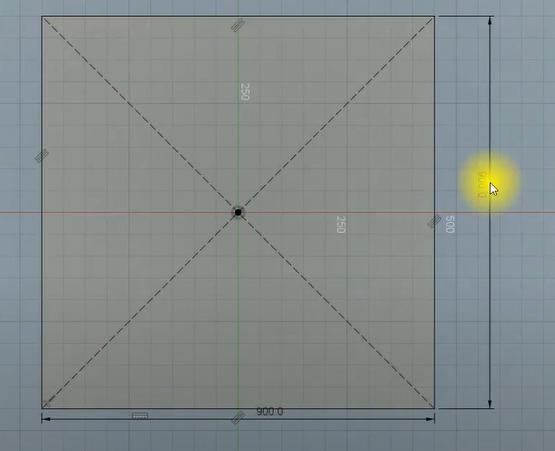
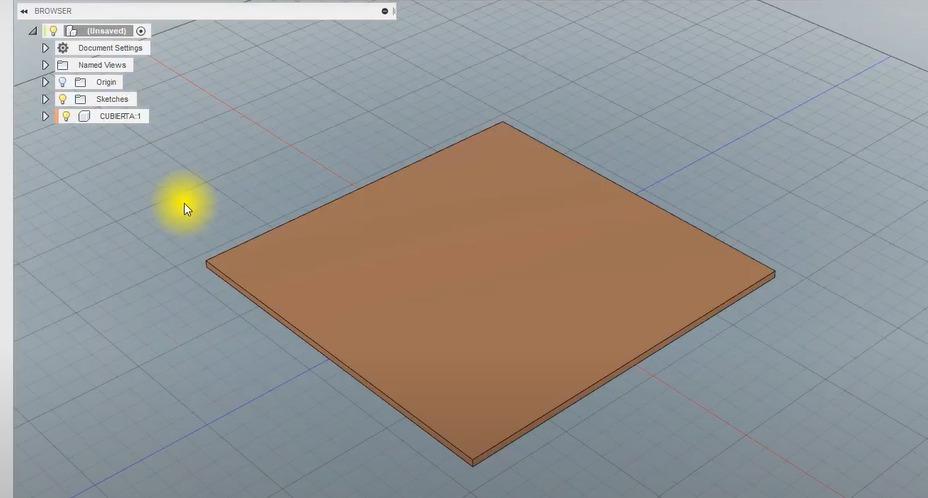
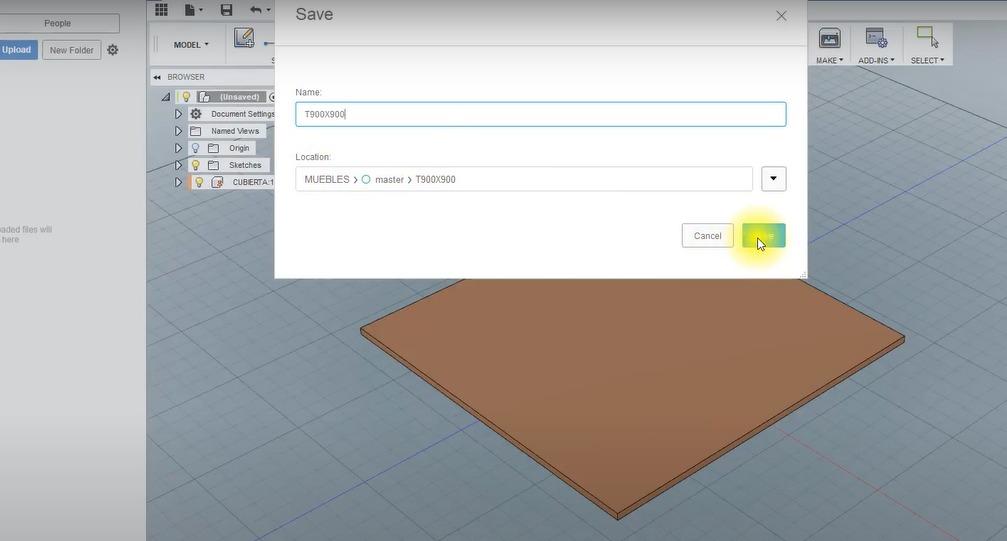
- Entrar y abrir el Fusion , guardar tu trabajo y crear boceto , elige una cara del plano para trabajar.
- Herramienta rectángulo central y realizar el plano mostrado.
- Extruir con la letra "E" , colocar 18mm y enter.
- Guardar con el nombre de 900X900
Pata Modelo
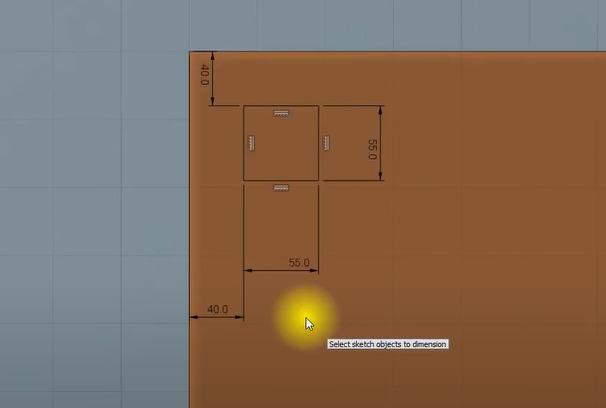
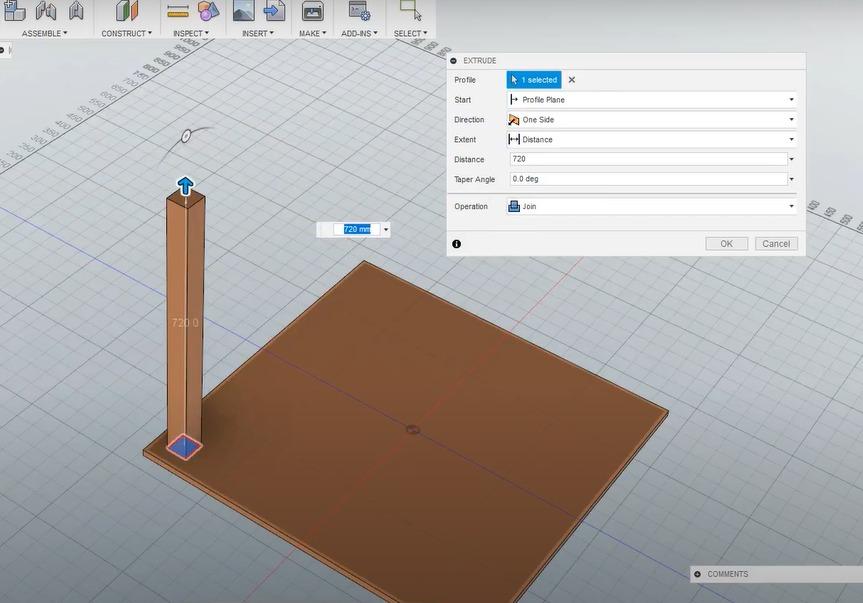
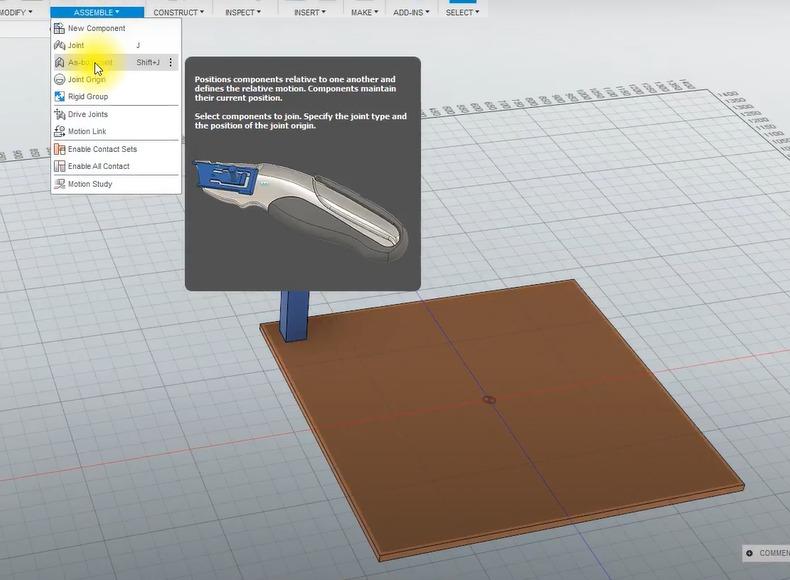
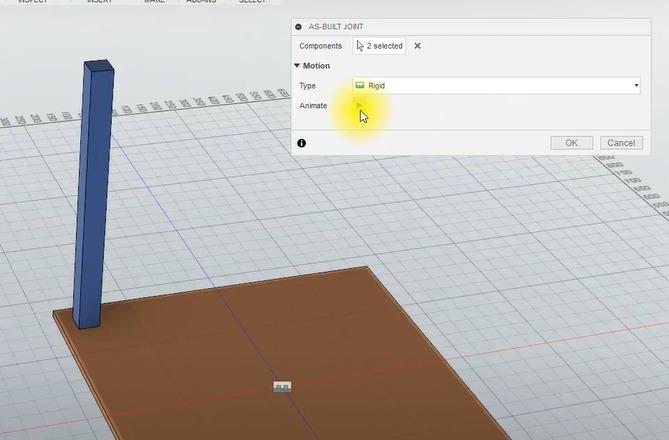
- Dirígete a la parte inferior de la figura , y realiza el plano mostrado en la figura.
- Click en terminar boceto , tecla "E" y extruir con la medida de 720mm
- Guarda tu trabajo
- Anda a la carpeta de ensamble y selecciona la herramienta as-built-joint.
- Selecciona la pata con la mesa y únelo.
Patas
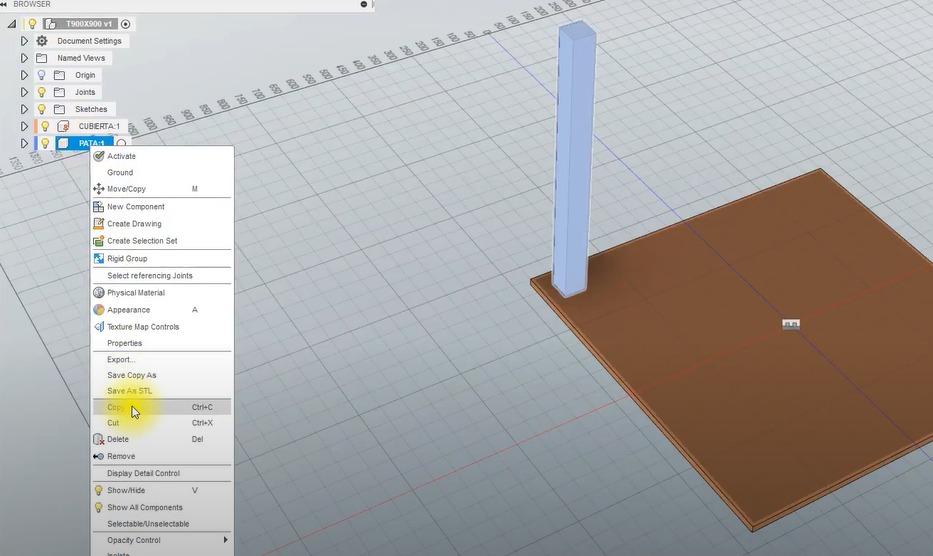
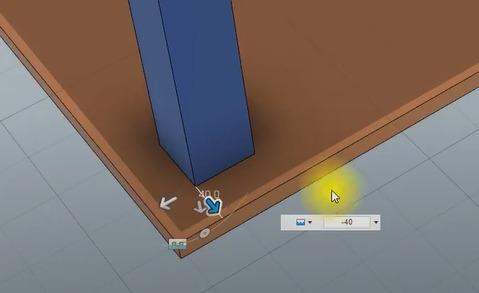
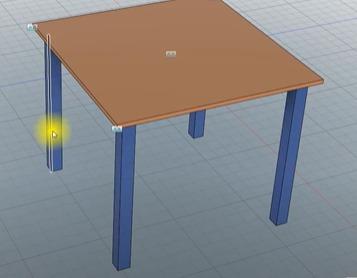
- Copiar y pegar de la primera pata.
- Arrastrarlo hasta la esquina y unirlo.
- Al momento de unirlo con as-built-joint, seleccionar la herramienta joint para moverlo y colocar la medida de 40 x 40.
- Repetir el mismo proceso con las patas faltantes.
- Guardar tu trabajo
Travesaño
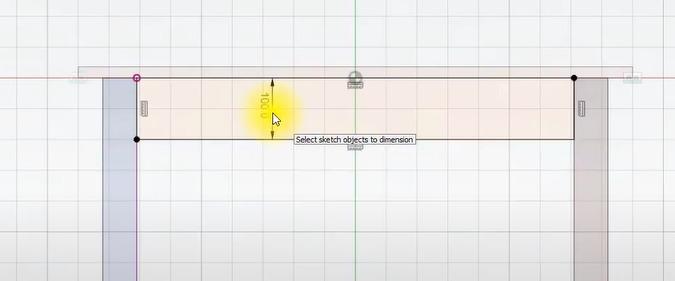
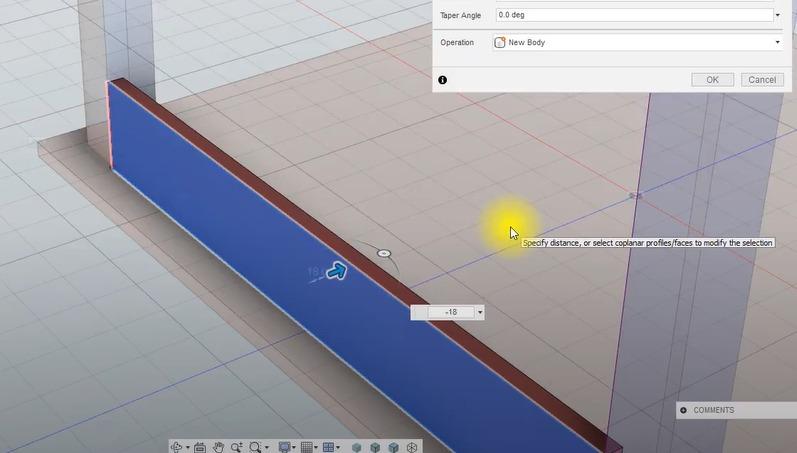
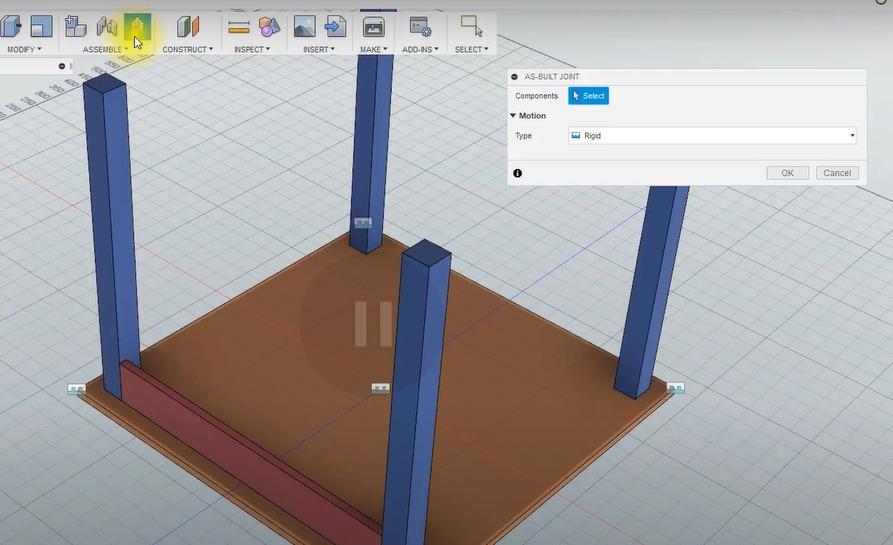
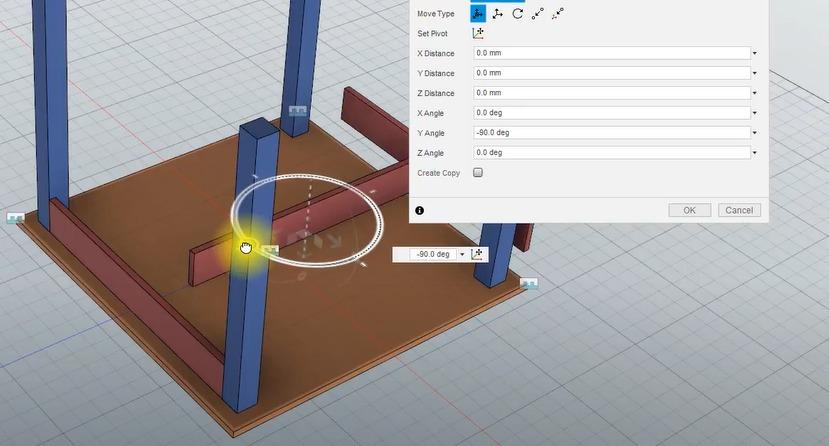
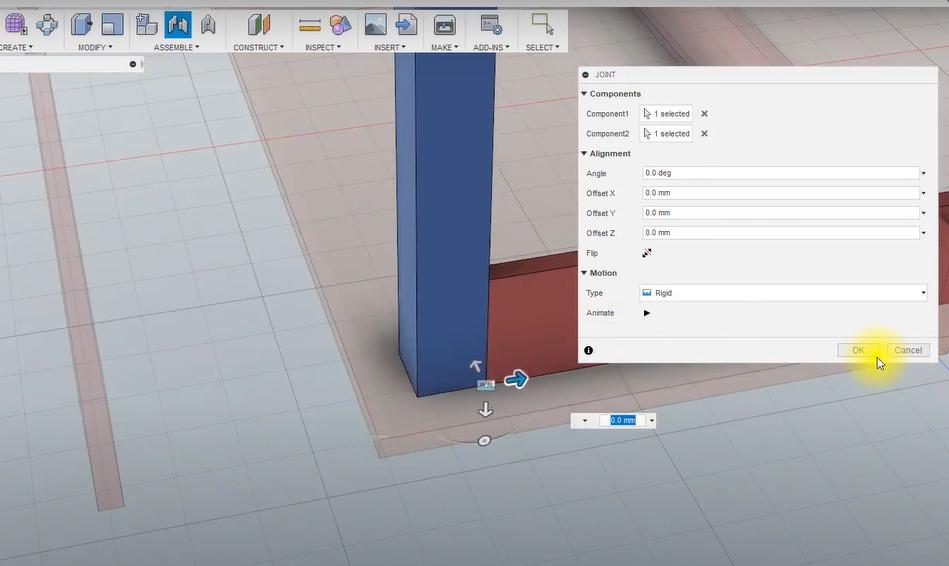
- Ahora , haremos un triangulo entre dos patas como muestra la figura con su respectiva medida
- Extruir con la tecla "E" , a -18mm
- Fijar la pieza con la herramienta as-built-joint
- Para el otro travesaño vertical , copiar y pegar
- Para los travesaños horizontales , copiar , pegar y girar la pieza
- Herramienta joint para unir todas las piezas.
- Mesa lista
Personalización
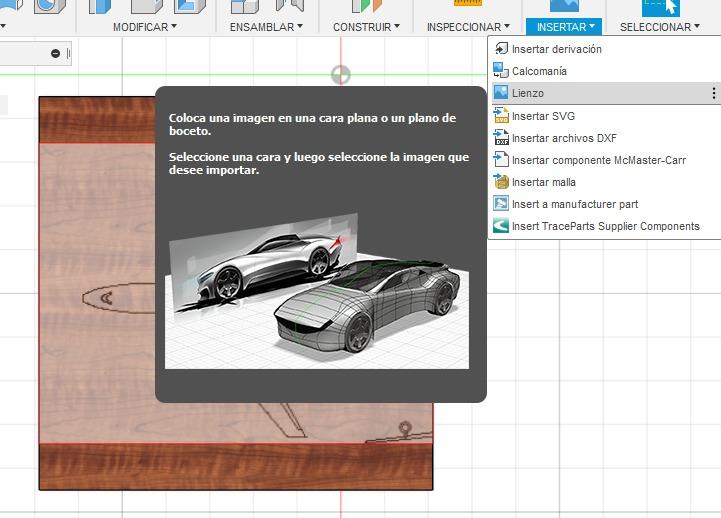
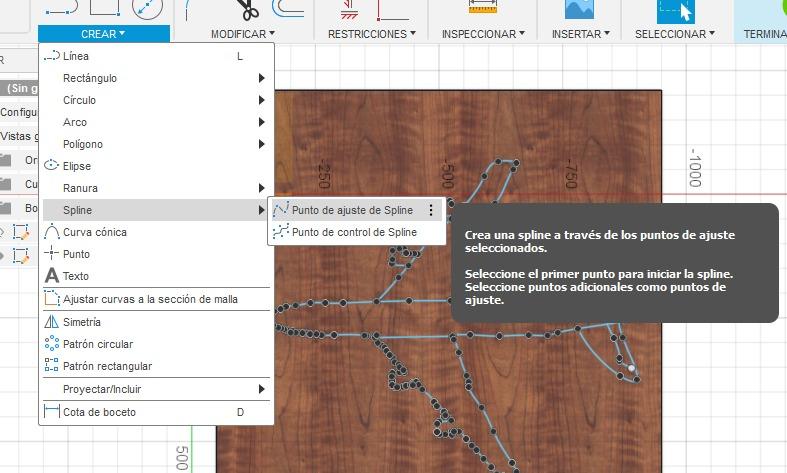
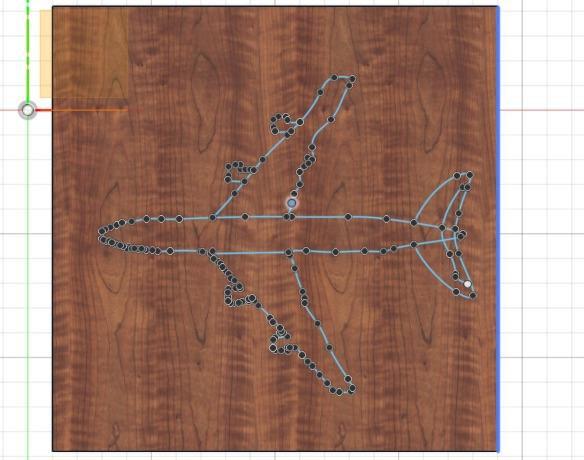
- Buscar una imagen a su gusto en dxf
- Doble click en la cara cubierta y seleccionamos la superficie interna de la figura
- Click derecho y crear boceto
- Insertaremos la imagen , para eso click en insertar y dirigirse a la herramienta lienzo
- Busca tu imagen y click en abrir en la cara cubierta
- Ubica el dibujo a tu preferencia y acepta en la ventana de lienzo
- Zoom a la imagen y empezaremos a delinear con la herramienta spline en la sección de crear
- Delinear al detalle , escape , eliminar la visibilidad del lienzo y click en terminar boceto
- Guardar y actualizar.
Muchas Gracias
Hasta aquí llegamos , gracias por tu atención, no olvides de dejarnos tu comentario y darle like.